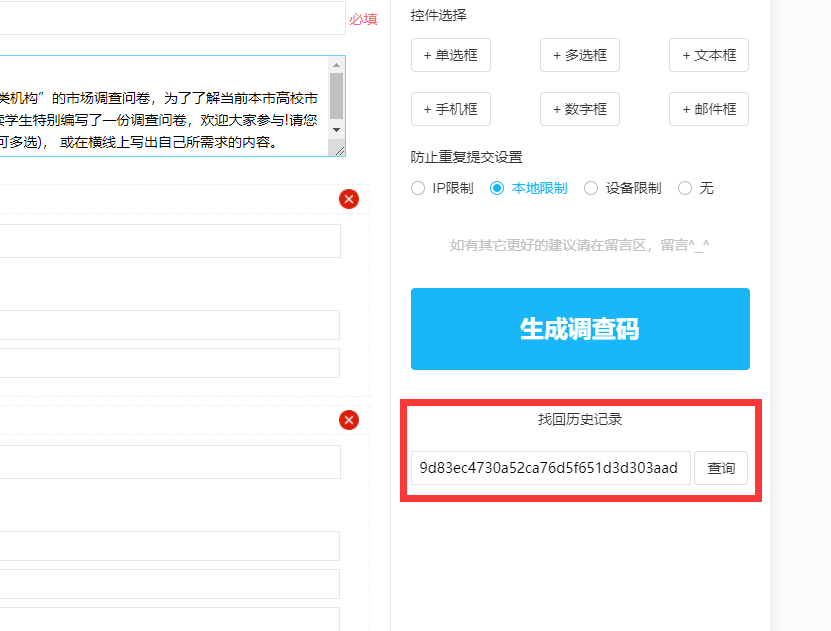调查码生成介绍
一,用户选择页面右侧的调查码参数设置,选择自己想要的控件,控件有单选框、多选框、文本框、手机框、数字框、邮件框,控件选择后,显示在页面左侧,如下图
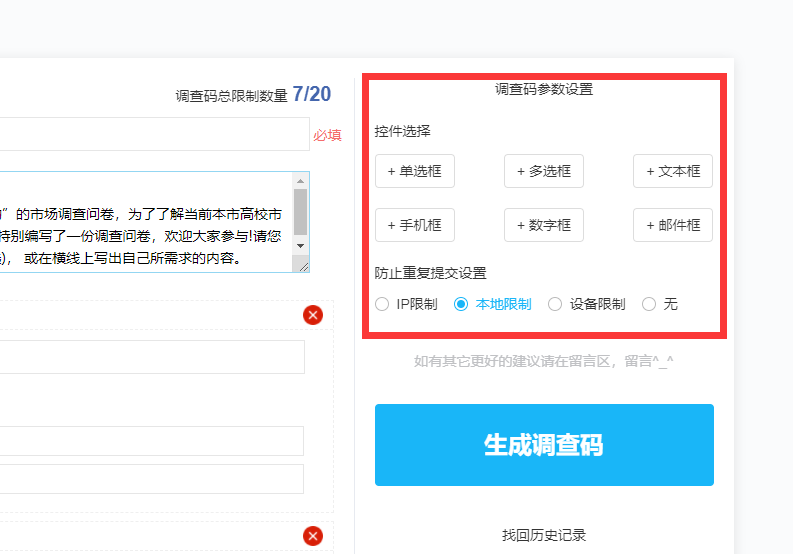
1.1,用户可通过长按左键拖动的方式对已选择的控件上下拖动进行排序;
1.2,用户可通过删除按钮,删除已选择的控件;
1.3,用户可通过添加选项按钮为该选项添加选项值
1.4,如果某一选项必须客户选择,用户可通过勾选必选框来实现,客户不选择就无法提交调查表单;
1.5,如果控件为复选框,用户还需在此处设置客户最多可选择几项选项的设置,当选择选项超过设置选择数值后客户不能再选择;
1.6,已经添加的选项值框,如不需要,用户可通过选项值框右侧的删除按钮,删除该选项值;
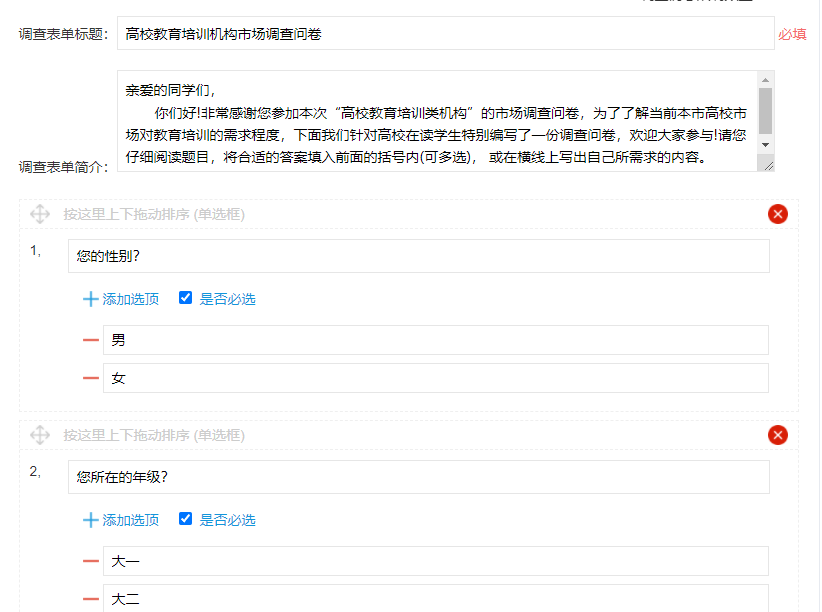
二,调查表单数据录入完成后,用户可点击生成调查码,点击后等待系统生成调查码,在此期间请不要关闭页面,生成调查码后将弹出已生成调查码窗口(如下图),生成的调查表单二维码及H5地址,客户可通过扫码二维码,或打开收到的H5地址,进入到调查表单页面,填写调查表单,后续有客户填写调查表单,用户也可通过下载统计表格,查看客户已填写的数据;
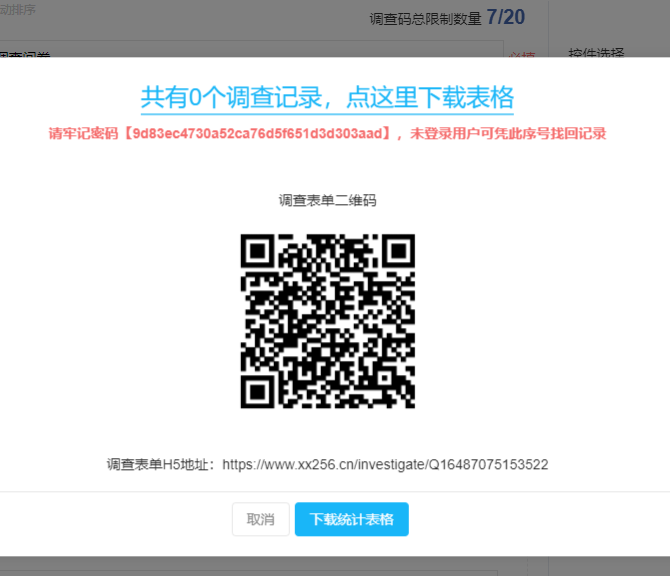
2.1,如需防止同一客户重复提交调查表,用户可在此处添加限制,限制分别为:IP限制、本地限制、设备限制、无;
2.2,调查表单数据录入完成后,用户可点击此处,生成调查码;
2.3,生成调查码时,会生成相对应序号, 未注册用户请劳记生成序号,用户在此处进行搜索,凭此序号找回历史记录